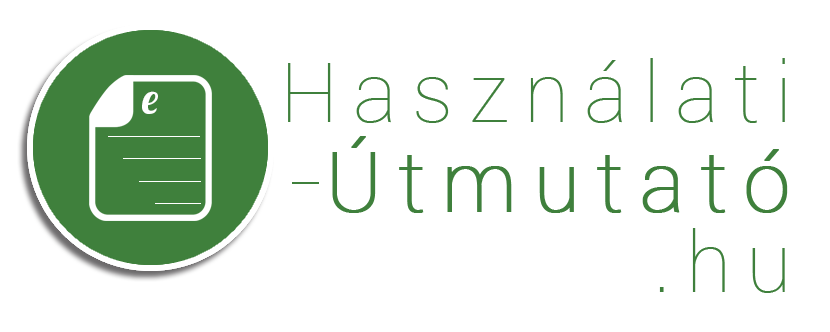A szoftver telepítése és letöltés, illetve az APP telepítése okostelefonokhoz
IOS: Keresd meg a “V380” alkalmazást az „App Store” alkalmazásban.
Android: Keresd meg a “V380” a „Google Play” alkalmazásban.
A VR Kamera alapértelmezett módja: AP csatlakozási üzemmód, a “Reset” gomb 7 másodpercig történő megnyomásával, visszaállítja az alapértelmezett beállítást az “AP csatlakozási üzemmódba”.
Kapcsolja be a Wifit-t a mobiltelefonján, és csatlakozzon az eszközzel. Nyissa meg a mobil APP alkalmazást, kattintson az “Eszköz kapcsolódva”-gombra.
3. Videolejátszás
Keresse meg a felvett fájlokat -> A felvett fájlok -> rögzítse a lejátszást
Kattintson a “LAN Search” lehetőségre, majd kattintson a “Add selected device” (Hozzáadás a kiválasztott eszközhöz) lehetőségre, hogy megjelenjen az eszközlistáján.
Kattintson az “eszköz konfiguráció” – “hálózati beállítások” lehetőségre, jelölje be az “AP hot mode” lehetőséget, válassza ki a WIFI routeret, és töltse ki a router WIFI jelszavát, és mentse el a kapcsolatot.
Eszközbeállítások
Internet beállítása:
Az AP és az állomás módja cserélhető
AP mód: Állítsa be a fényképezőgépet különálló hozzáférés pontként
(A VR kamera WIFI hozzáférési pontként működik, a prefx “MV”, pl .: “MV31000000”)
Állomás mód: A kamera úgy működik, mint egy wifi állomás, a kamera csatlakoztatja a kiválasztott wifihez, és az internetről is elérhető lesz a kamera.
Felvétel beállítása:
automatikus rögzítés: riasztási esemény rögzítése;
Hang riasztáskor: riasztási esemény rögzítése;
Hangfelvétel: rögzíti a hangot;
Felvétel felbontása: standard felbontású (VGA), nagy felbontású (960P)
Riasztási beállítások:
Hatástalanítás kapcsoló: Lekapcsolja vagy Bekapcsolja a riasztást
Hang mester kapcsoló: főkapcsoló minden hanghíváshoz
Riasztási hangüzenetek: kapcsoló mozgás riasztási hang
hangnyelv: engedélyezze a hanghívásokat
Dátumidő:
Az eszköz megjelenik a fő felületen, majd kattintson rá a kép megtekintéséhez
Wifi kapcsolódás
A “Reset” gomb 7 másodpercig tartó megnyomásával visszaállíthatja az alapértelmezett beállítást. Az “APP csatlakozási pontjához” üzemmódba: nyomja meg a “Reset” gombot 1-2 másodpercig, majd a “WIFI Smart Link” gombot.
A mobiltelefon csatlakozik a megfelelő Wifi hozzáférési pontjához.
Kattintson a Wifi linkre.
Felhasználói menedzsment: képes módosítani a kamera felhasználónevét és jelszavát
Statikus IP konfiguráció: A berendezés lehet statikus IP manuális konfiguráció vagy automatikus konfiguráció;
Verzióinformáció: az eszközrendszer és a hardver információinak megszerzésére képes;
Adja meg a „Hozzáférési pont Router” jelszavát (Felhasználónév) és kattintson a “Következő lépés” gombra
Miután ezt megtette, a VR kamera megpróbál összekapcsolódni a „Hozzáférési pont Routerhez” az ön által megadott felhasználónév és jelszó segítségével. A folyamat 30-60 másodpercet vesz igénybe, miután a VR kamera a „Wifi hozzáférési pont routerét” sikeresen csatlakoztatta, a VR kamera azonosítása után hozzáadódik az eszközlistához. Végül rákattint az eszköz listán szereplő elemre, majd megtekintheti az élő videót.
További funkciók
Alkalmazás értesítés: Mobiltelefon riasztás beállítása
Képkezelő: Képek megtekintése vagy megosztása és törlése
Terület kiválasztása: Kiszolgálói terület kiválasztása
Üzemeltetési utasítás: Ellenőrizze az eszköz konfigurációját
APP jelszó: Állítsa be az APP jelszavát
Az alkalmazás frissítése: Ellenőrizze az APP legújabb verzióját és frissítse.